当电脑屏幕显示超频时,这无疑会给我们的使用带来困扰。超频问题通常是由于分辨率或刷新率设置过高、显卡驱动不兼容或硬件连接不良等原因导致的。别担心,本文将为您提供一系列实用的解决方法,帮助您轻松恢复电脑显示器的正常频率。
一、重启电脑
首先,最简单的解决方法是重启电脑。有时,临时的系统错误可能会导致屏幕超频问题,而简单地重启计算机就能恢复正常的显示设置。
二、调整分辨率和刷新率
如果重启后问题依然存在,您可以尝试调整屏幕分辨率和刷新率。
- 调整分辨率:进入电脑桌面,右键点击空白处,选择“显示设置”,在显示设置中找到分辨率选项,将分辨率调整为推荐的最佳分辨率。
- 调整刷新率:同样在显示设置或高级显示设置中,找到刷新率选项,将刷新率调整为显示器的标准刷新率。如果不确定标准刷新率是多少,可以查看显示器的说明书或在网上搜索相关信息。
三、检查并更新显卡驱动
显卡驱动程序的问题也可能导致屏幕超频。您可以进入设备管理器,检查显卡驱动是否正常。如有异常,可以尝试更新显卡驱动。定期更新显卡驱动程序,可以确保显卡性能的正常运行,减少故障发生的可能性。
四、检查硬件连接
硬件连接问题也可能导致屏幕超频。请检查显示器与电脑之间的连接线是否牢固,如连接线松动或损坏,可能会导致显示异常。确保连接线插紧且没有损坏,可以有效避免此类问题。
五、进入显示器设置调整
在某些情况下,显示器的设置可能会导致超频问题。您可以进入显示器的设置菜单,检查并调整相关设置,如超频选项等。不同品牌和型号的显示器设置方法可能有所不同,建议查阅显示器的使用说明书或在网上搜索相关教程。
六、恢复bios设置
如果您曾经对处理器频率进行过修改,可能会导致超频问题。此时,您可以尝试恢复bios设置到默认状态。开机时反复按下delete按键(或其他指定按键,根据主板型号而定),进入主板bios界面,按照说明书的指导,将设置恢复为默认状态。
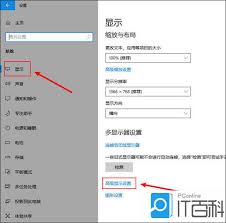
七、系统文件检查与修复
如果以上方法均无效,可能是系统文件损坏或丢失导致的问题。在windows系统中,您可以使用系统自带的sfc命令进行文件检查。具体操作如下:打开命令提示符窗口(按win+r组合键,输入cmd后按回车),在命令提示符窗口中输入sfc /scannow命令并按回车,等待系统检查并修复损坏的文件。
八、预防措施
为了避免屏幕超频问题的再次发生,您可以采取以下预防措施:
- 合理设置刷新频率:根据显示器的实际情况,合理设置电脑的刷新频率。
- 及时更新驱动程序:定期更新显卡驱动程序,确保显卡与操作系统之间的兼容性。
- 注意软件安装和使用:在安装和使用软件时,避免安装不兼容或带有恶意插件的软件,以减少系统文件损坏的风险。
总之,电脑显示超频问题虽然常见,但只要我们掌握了正确的解决方法,就能轻松恢复正常的显示设置。希望本文能为您提供帮助,让您的电脑显示器重新焕发光彩!






















